Zuletzt angesehen: • fhem_blitzwolf_shp6
Inhaltsverzeichnis
Blitzwolf BW-SHP6 / Gosund SP111 mit Tasmota
Nach dem Einstecken der Blitzwolf SHP6 Steckdose zeigt sich diese nach kurzer Zeit im WLAN mit der SSID: sonoff-XXXX oder bei neueren Versionen als tasmota_XXXXXX-XXXX wie z.B. tasmota_3510BC-4284
Am Besten mit dem Smartphone zu dieser SSID connecten und man wird sofort auf einen kleine Weboberfläche geleitet.
Dort auf „WLAN-Netzwerk suchen und auswählen“ klicken oder direkt unter WLAN1-SSID seine eigene SSID mit dem zugehörigen Passwort unter WLAN1-Passwort eintragen und auf Speichern klicken.
![]() Es gibt bekannte Problem bei Verwendung von Kanal 13
Es gibt bekannte Problem bei Verwendung von Kanal 13
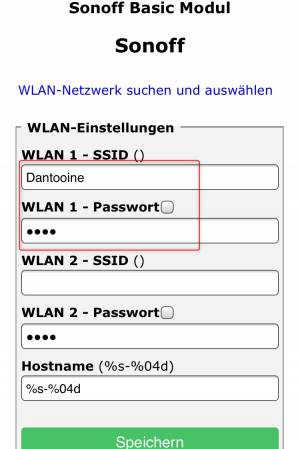
Anschießend wird die erhaltene IP-Adresse angezeigt.
Ist dies nicht der Fall, sucht man in seinem Router (z.B. Fritzbox) nach der Steckdose mit o.g. Sonoff/Tasmota-Kennung und findet die IP-Adresse.

In unserem Browser geben wir die IP-Adresse ein und gelangen auf die Weboberfläche unserer Blitzwolf SHP6 Steckdose.
Dort angekommen sehen wir bereits die Verbrauchswerte und wechseln zunächst erstmal in die Einstellungen:
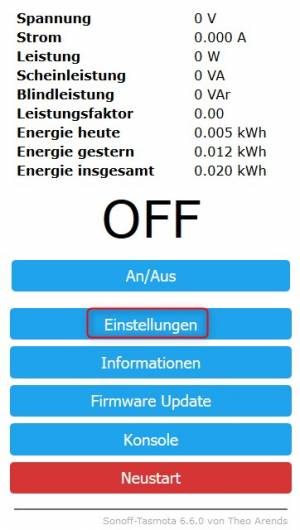
Zuerst wird das richtige Gerät ausgewählt.
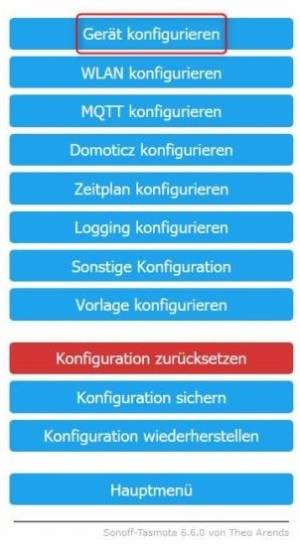
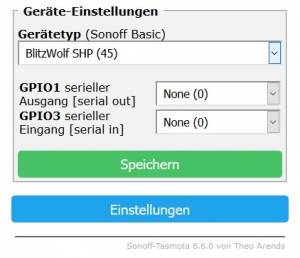
Anschließend noch den MQTT-Server eintragen. Dies ist die IP-Adresse unseres SmartHome (z.B. FHEM/ioBroker).
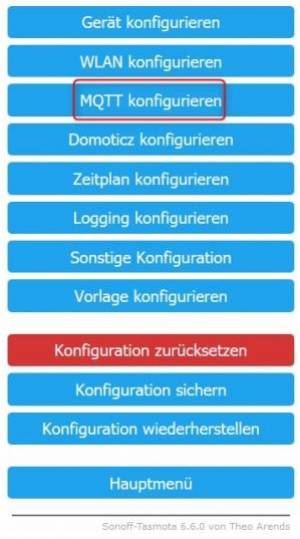
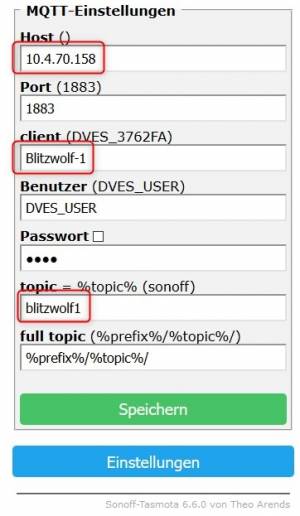
Um den Intervall der MQTT Protokollierung anzupassen, muss in der Konsole folgendes Kommando abgesetzt werden (Wert in Sekunden):
TelePeriod 30
Zeitzone setzen:
Timezone 99
LED ausschalten:
LedPower 0 LedState 0
Template anpassen
![]() Die neuen Gosund SP111 V1.1 Steckdosen (3450W Aufkleber) benötigen andere Einstellungen, damit die Leistungsmessung funktioniert
Die neuen Gosund SP111 V1.1 Steckdosen (3450W Aufkleber) benötigen andere Einstellungen, damit die Leistungsmessung funktioniert
Hier ein Link, wie man das neue template aktiviert: https://github.com/arendst/Tasmota/wiki/Templates
{"NAME":"Gosund SP111 V1.1","GPIO":[57,0,56,0,132,134,0,0,131,17,0,21,0],"FLAG":0,"BASE":45}
Steckdose kalibrieren
Damit die Steckdose korrekte Angaben liefert, sollte sie kalibriert werden.
Dazu nutzt man z.B. eine 60W Glühbirne, welche man per Lampe an die Steckdose anschließt und die richtigen Werte einstellt.
Leistung (W) korrigieren:
PowerSet 60.0
Spannung angeben:
VoltageSet 230
Current (Ampere) einstellen per Formel: P(W)/V(V)=I(A)*1000
Beispiel: 60W/230V*1000=261
CurrentSet 261
Energie Anzeige zurücksetzen:
energytotal 0
ioBroker
Im ioBroker muss lediglich der Sonoff-Adapter installiert werden. Die Blitzwolf SH6 Steckdose verbindet sich danach sofort mit dem ioBroker und die Instanz wird grün angezeigt.
Wenn anstelle des SOnoff-Adpaters der MQTT-Adapter verwendet wird, dann werden keine POWER Angaben von der Steckdose übertragen. warum das so ist, weiß keiner… ![]()
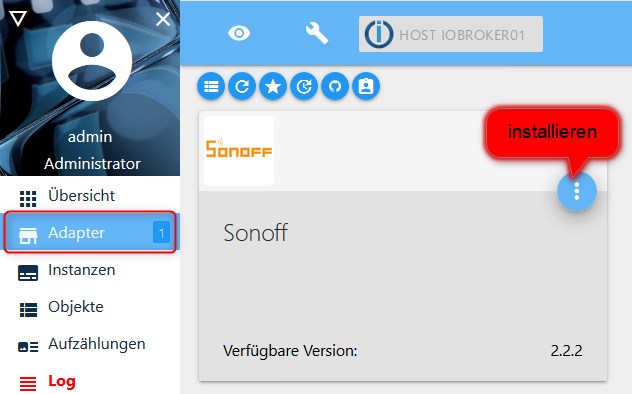
Hier nochmal das ganze detailiert per Video.
FHEM
Damit FHEM die MQTT-Devices sehen kann, muss einmalig ein MQTT-Server konfiguriert werden.
Dazu gibt es zwei Möglichkeiten. Die einfachste ist, man nutzt das in FHEM integrierte Modul namens MQTT2_SERVER
Der Server wird folgendermaßen eingerichtet:
define myBroker MQTT2_SERVER 1883 global
Man kann aber auch einen externen MQTT-Server verwenden wie z.B. Mosquitto. In diesem Fall wird es folgendermaßen eingerichtet:
define mosquitto MQTT <ip> 1883
FHEM Device Konfiguration per MQTT2_SERVER Modul
Unter FHEM wird automatisch ein neues Device angelegt. Die Steckdose kann folgendermaßen zum ein/aus schalten konfiguriert werden:
defmod MQTT2_Blitzwolf_1 MQTT2_DEVICE Blitzwolf_1
attr MQTT2_Blitzwolf_1 IODev myBroker
attr MQTT2_Blitzwolf_1 alias Blitzwolf-1
attr MQTT2_Blitzwolf_1 devStateIcon ON:ios-on-green:off OFF:ios-off:on
attr MQTT2_Blitzwolf_1 icon ge_wht_steckdose
------- wird automatisch eingetragen - nicht verändern --------------
attr MQTT2_Blitzwolf_1 readingList Blitzwolf_1:tele/blitzwolf1/LWT:.* LWT\
Blitzwolf_1:cmnd/blitzwolf1/POWER:.* POWER\
Blitzwolf_1:tele/blitzwolf1/INFO1:.* { json2nameValue($EVENT) }\
Blitzwolf_1:tele/blitzwolf1/INFO2:.* { json2nameValue($EVENT) }\
Blitzwolf_1:tele/blitzwolf1/INFO3:.* { json2nameValue($EVENT) }\
Blitzwolf_1:stat/blitzwolf1/RESULT:.* { json2nameValue($EVENT) }\
Blitzwolf_1:stat/blitzwolf1/POWER:.* POWER\
Blitzwolf_1:tele/blitzwolf1/STATE:.* { json2nameValue($EVENT) }\
Blitzwolf_1:tele/blitzwolf1/SENSOR:.* { json2nameValue($EVENT) }
---------------------------------------------------------------------
attr MQTT2_Blitzwolf_1 room MQTT2_DEVICE
attr MQTT2_Blitzwolf_1 setList on cmnd/blitzwolf1/POWER on\
off cmnd/blitzwolf1/POWER off\
reboot cmnd/blitzwolf1/Restart 1
attr MQTT2_Blitzwolf_1 stateFormat {ReadingsVal($name,"LWT","") eq "Offline" ? "absent" : ReadingsVal($name,"POWER","")}
attr MQTT2_Blitzwolf_1 webCmd on:off:reboot
Gosund:
defmod MQTT2_Gosund_2 MQTT2_DEVICE DVES_374D78
attr MQTT2_Gosund_2 IODev myBroker
attr MQTT2_Gosund_2 alias 3D-Drucker
attr MQTT2_Gosund_2 devStateIcon ON:ios-on-green:off OFF:ios-off:on
attr MQTT2_Gosund_2 event-min-interval ENERGY_Power:300
attr MQTT2_Gosund_2 group Steckdosen
attr MQTT2_Gosund_2 icon ge_wht_steckdose
------- wird automatisch eingetragen - nicht verändern --------------
attr MQTT2_Gosund_2 readingList Gosund_2:tele/gosund2/LWT:.* LWT\
Gosund_2:cmnd/gosund2/POWER:.* POWER\
Gosund_2:tele/gosund2/INFO1:.* { json2nameValue($EVENT) }\
Gosund_2:tele/gosund2/INFO2:.* { json2nameValue($EVENT) }\
Gosund_2:tele/gosund2/INFO3:.* { json2nameValue($EVENT) }\
Gosund_2:stat/gosund2/RESULT:.* { json2nameValue($EVENT) }\
Gosund_2:stat/gosund2/POWER:.* POWER\
Gosund_2:tele/gosund2/STATE:.* { json2nameValue($EVENT) }\
Gosund_2:tele/gosund2/SENSOR:.* { json2nameValue($EVENT) }\
Gosund_2:stat/gosund2/UPGRADE:.* UPGRADE\
Gosund_2:stat/gosund2/STATUS:.* { json2nameValue($EVENT) }
---------------------------------------------------------------------
attr MQTT2_Gosund_2 room 51_Büro,MQTT2_DEVICE
attr MQTT2_Gosund_2 setList on cmnd/gosund2/POWER on\
off cmnd/gosund2/POWER off\
reboot cmnd/gosund2/Restart 1
attr MQTT2_Gosund_2 stateFormat {ReadingsVal($name,"LWT","") eq "Offline" ? "absent" : ReadingsVal($name,"POWER","")}
attr MQTT2_Gosund_2 webCmd on:off:reboot